win11卸载微软拼音 Win11系统自带输入法卸载教程
更新时间:2024-03-19 10:01:49作者:jiang
Win11系统作为微软最新推出的操作系统,受到了广大用户的热切期待,随着使用的深入,一些用户开始发现系统自带的输入法——微软拼音并不符合他们的实际需求。在这种情况下,许多用户希望能够卸载掉系统自带的输入法,以便安装其他更适合自己的输入法工具。为了满足用户的需求,本文将介绍一种简单而有效的方法,教您如何在Win11系统中卸载微软拼音输入法,让您的系统更加符合个性化的需求。
操作教程:1、点击右下角的输入法图标,然后点击“更多键盘设置”。
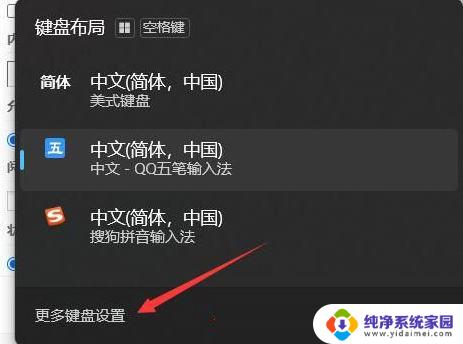
2、点击右侧的三个点,然后选择语言选项。
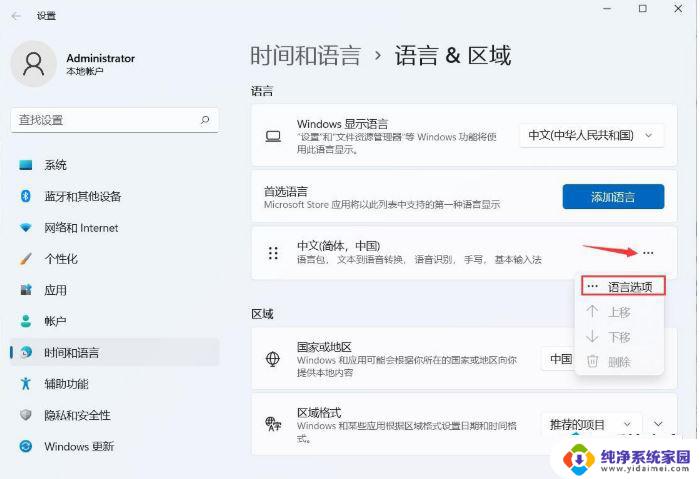
3、点击你要删除的输入法右侧三个点,然后选择删除即可。
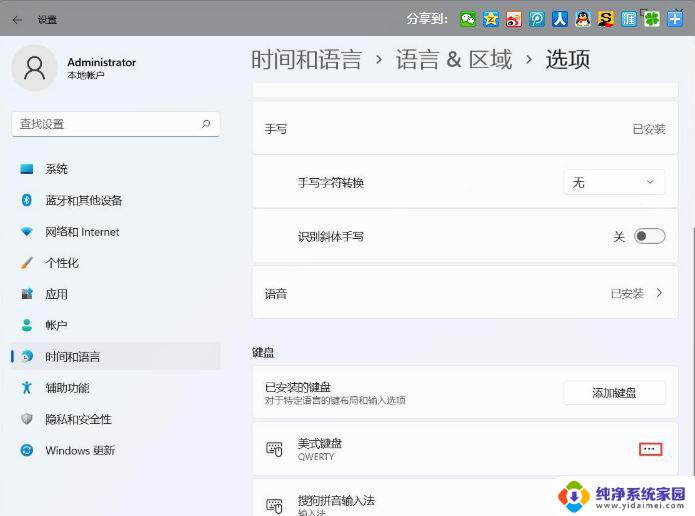
以上就是Win11卸载微软拼音的全部内容,如果遇到这种情况,你可以按照以上步骤进行解决,非常简单快速。
win11卸载微软拼音 Win11系统自带输入法卸载教程相关教程
- 如何删除微软拼音输入法win11 Win11系统如何卸载自带输入法
- win11删除自带输入法 Win11系统自带输入法卸载教程
- win11电脑卸载软件在哪里卸载 Win11彻底卸载软件方法
- win11自带的微软拼音如何删除 Windows 11微软拼音输入法如何删除
- 如何删除win11微软拼音输入法 win11微软拼音输入法删除快捷键
- 怎样删除微软拼音输入法win11 win11微软拼音输入法删除步骤
- win11怎么卸载找不到的软件 win11卸载应用的方法
- win11找不到文件怎么卸载 Win11无法卸载软件找不到文件怎么办
- win11系统为什么卸载程序卸载不了 电脑软件卸载失败怎么办
- 为什么win11卸载小组件 Win11小组件卸载教程
- win11如何关闭协议版本6 ( tcp/ipv6 ) IPv6如何关闭
- win11实时防护自动开启 Win11实时保护老是自动开启的处理方式
- win11如何设置网页为默认主页 电脑浏览器主页设置教程
- win11一个屏幕分四个屏幕怎么办 笔记本如何分屏设置
- win11删除本地账户登录密码 Windows11删除账户密码步骤
- win11任务栏上图标大小 win11任务栏图标大小调整方法